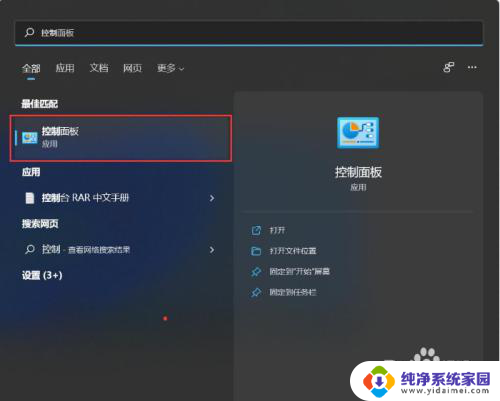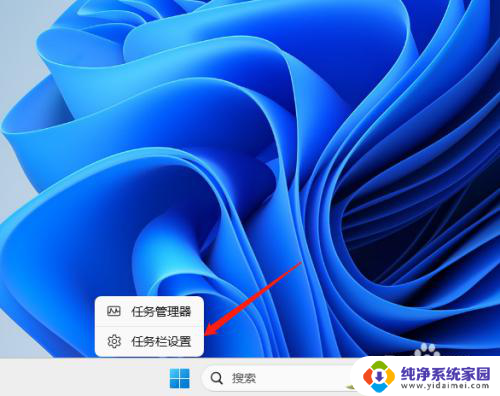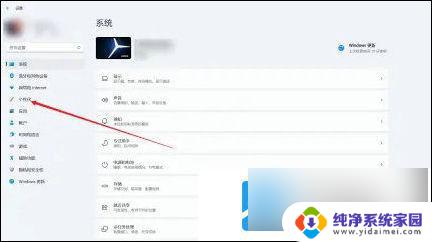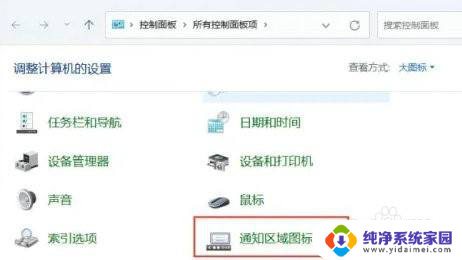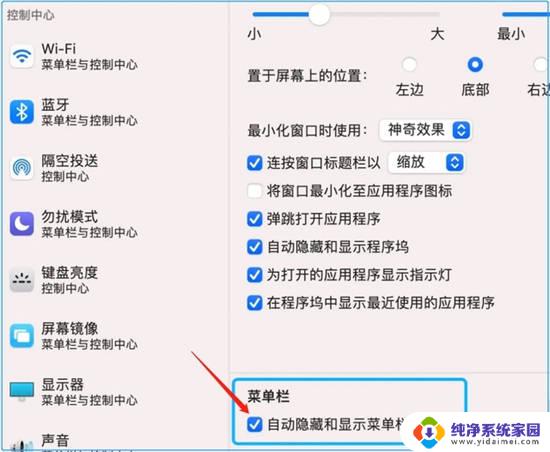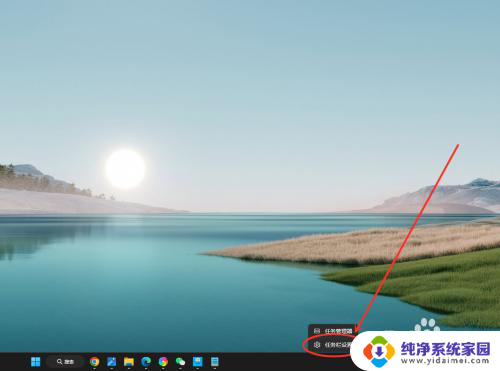win11怎么设置任务栏图标不显示 win11任务栏图标如何隐藏
更新时间:2024-10-13 11:35:59作者:yang
Win11系统在任务栏图标的显示方面提供了更加个性化的设置,用户可以根据自己的喜好来调整任务栏图标的显示与隐藏,在Win11系统中,设置任务栏图标不显示的方法非常简单,只需要通过简单的操作即可实现。通过调整任务栏设置,用户可以自定义任务栏图标的显示方式,让桌面更加整洁和舒适。

win11任务栏图标隐藏教程
一、居中图标
1、要隐藏下方任务栏中的图标,右键选中。点击“从任务栏取消固定”
2、但是如果打开了这个应用,并且正在使用它,那就是无法隐藏的
二、右下角图标
1、如果要隐藏右下角的应用图标,打开系统设置
2、点击左侧边栏的“个性化
3、点击进入右侧的任务栏设置
4、展开其中的“任务栏角溢出”,在下方将要隐藏的图标关闭就可以了
以上就是win11怎么设置任务栏图标不显示的全部内容,有需要的用户就可以根据小编的步骤进行操作了,希望能够对大家有所帮助。